時間:2017-07-04 來源:互聯網 瀏覽量:
今天給大家帶來筆記本運行win8係統太卡怎麼解決?,筆記本運行win8係統太卡如何處理?,讓您輕鬆解決問題。
筆記本運行win8係統太卡怎麼辦?雖然win8比 7相對而言真用了比較少的資源,但是有時候我們在使用8的時候還是很卡,那麼怎麼解決卡的問題呢?下麵我們一起來看看五種解決辦法吧雖然win8比 7相對而言真用了比較少的資源,但是有時候我們在使用8的時候還是很卡,那麼怎麼解決卡的問題呢?
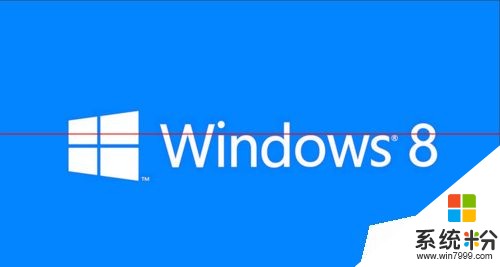
方法一:
首先是關閉一些視覺效果,因為視覺效果會占用很多的內存。就會使得電腦很慢

在這台電腦右鍵,在彈出的框裏麵選擇屬性

在彈出的窗口選擇高級係統設置

在彈出的窗口內選擇視覺效果(圖中圈起來)這一欄

在視覺和虛擬內存的地方選擇如圖所示的樣子,通過減少視覺和增加虛擬內存可以使得電腦變得更快,一般虛擬內存實際內存兩倍


方法二:
關閉不必要的服務,係統服務在後台其實很耗內存,我們通過右鍵這台電腦,選擇 管理
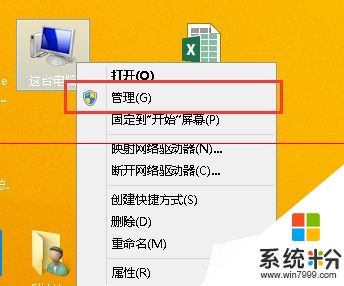
在裏麵選擇服務與應用程序中的服務,右邊就有很多服務,我們可以把不必要的關掉
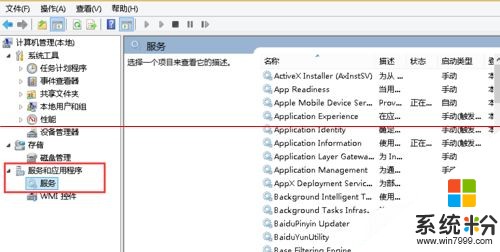
可以百度“Windows可關閉服務”參考列表進行關閉,關閉服務可以大大提升電腦速度
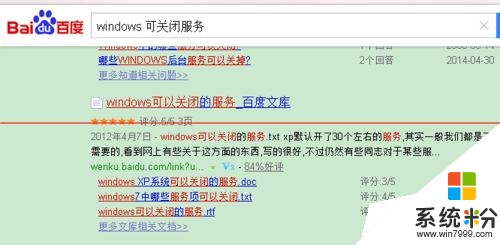
方法三:
關閉防火牆和自動更新,分別進入防火牆和自動更新的界麵,可以在右邊進行搜索進入
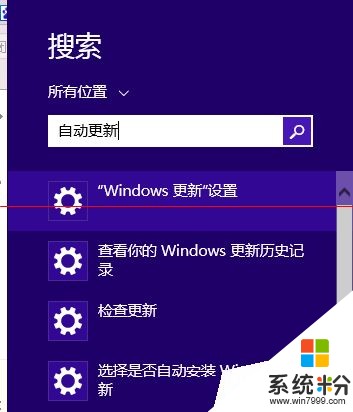
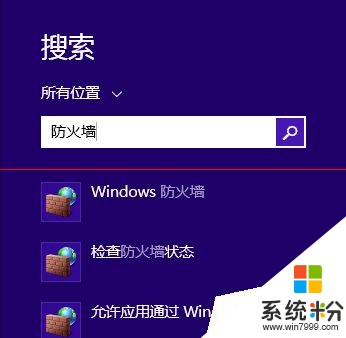
然後將防火牆和自動更新設置成下麵的狀態,一般情況下是不會出現問題的,電腦速度會快很多
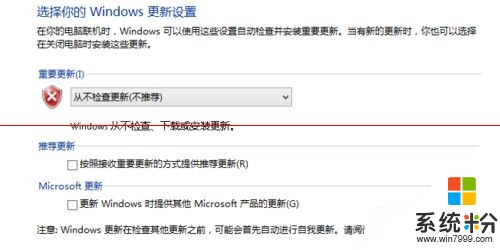

方法四:
關閉微軟雲服務同步,點擊任務欄小三角,在彈出的框裏麵選擇OneDrive進行暫停同步即可

方法五:
減少開機啟動項,我們選在Alt+Delete+Ctrl調出任務管理器,點擊詳細信息

選擇啟動,關閉不必要的啟動項,可以使得很多程序不啟動,加快速度
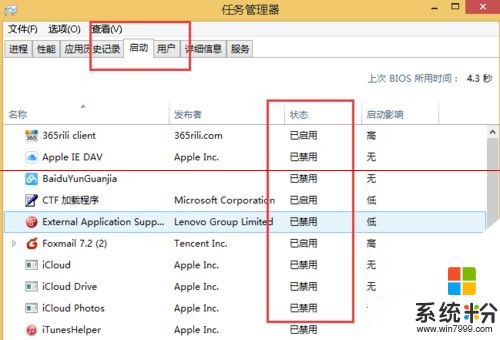
以上就是筆記本運行win8係統太卡怎麼解決?,筆記本運行win8係統太卡如何處理?教程,希望本文中能幫您解決問題。